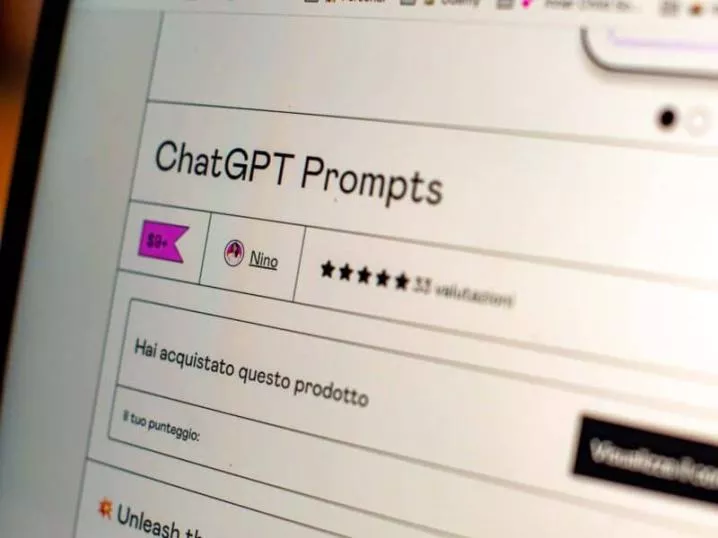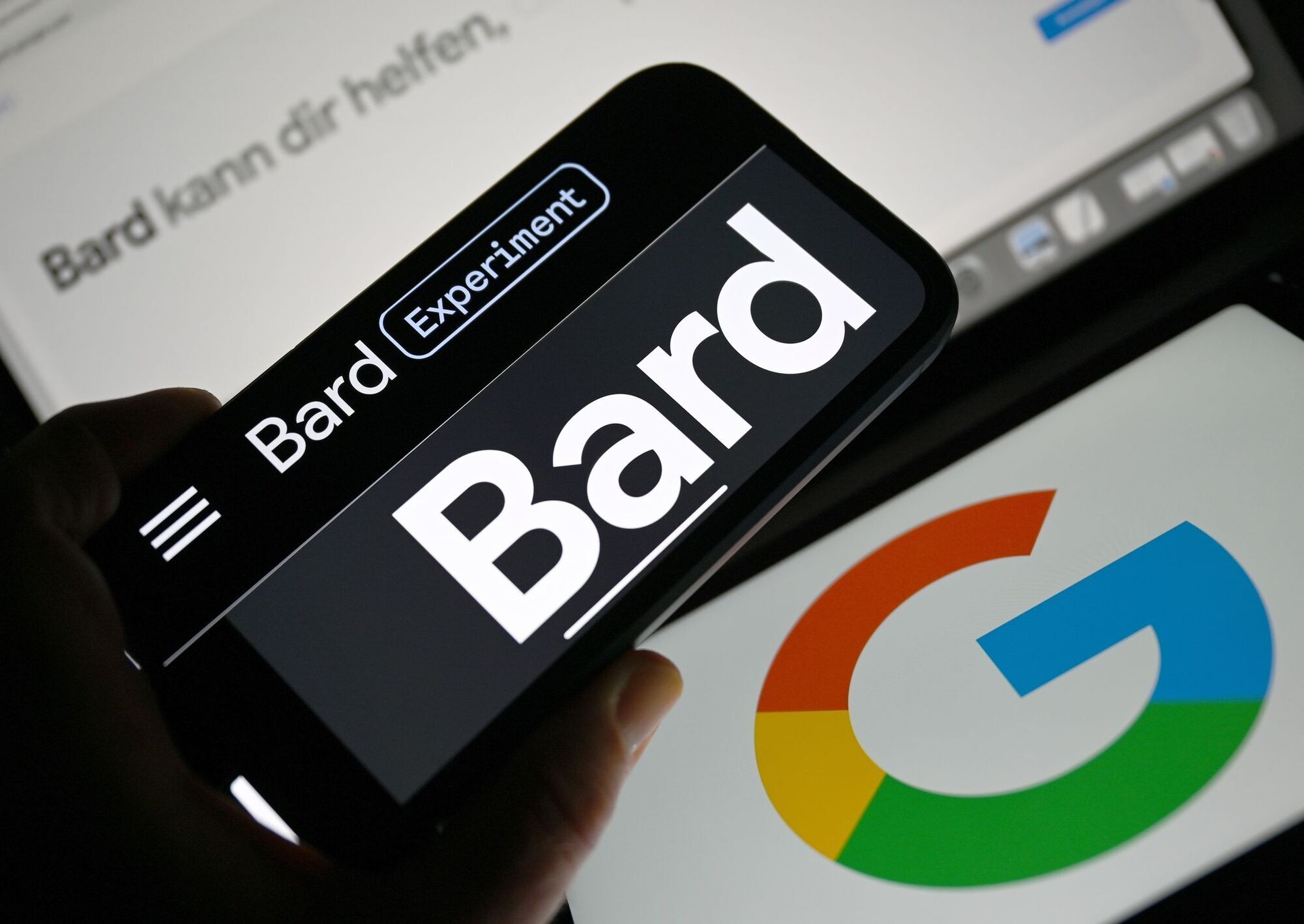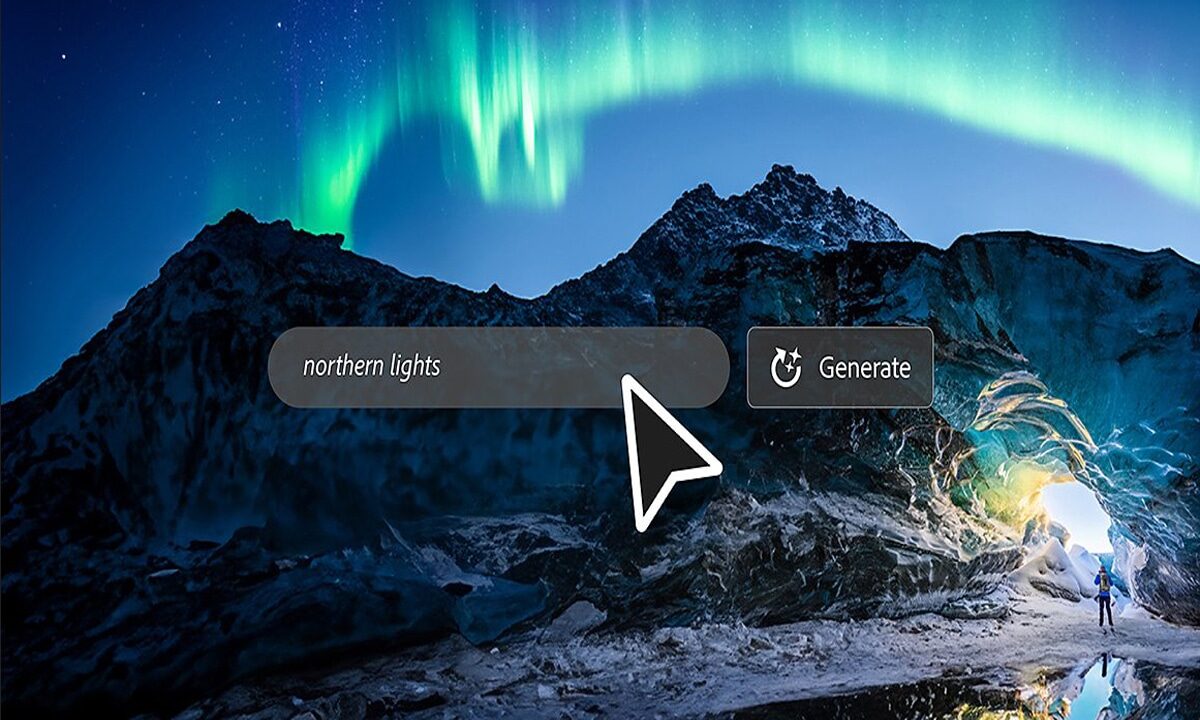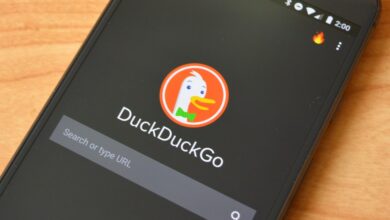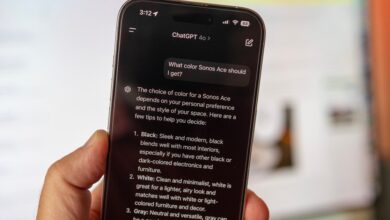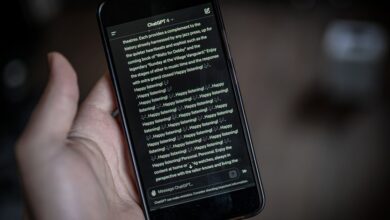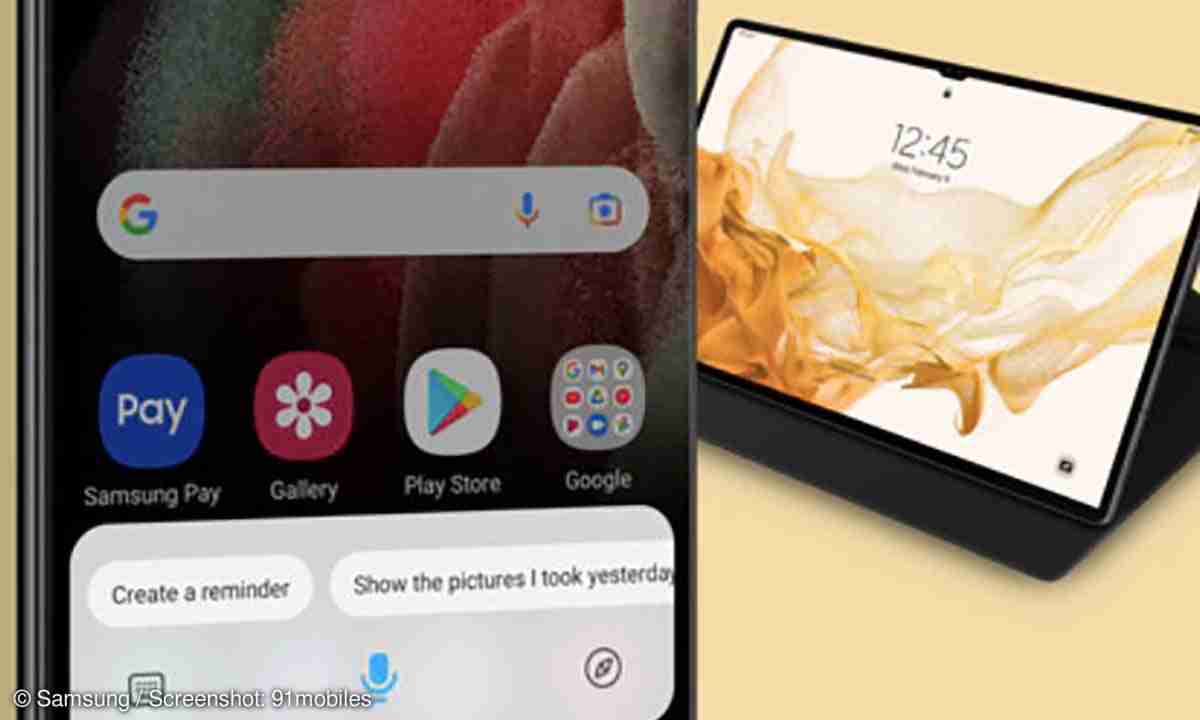So durchsuchen Sie ChatGPT-Konversationen
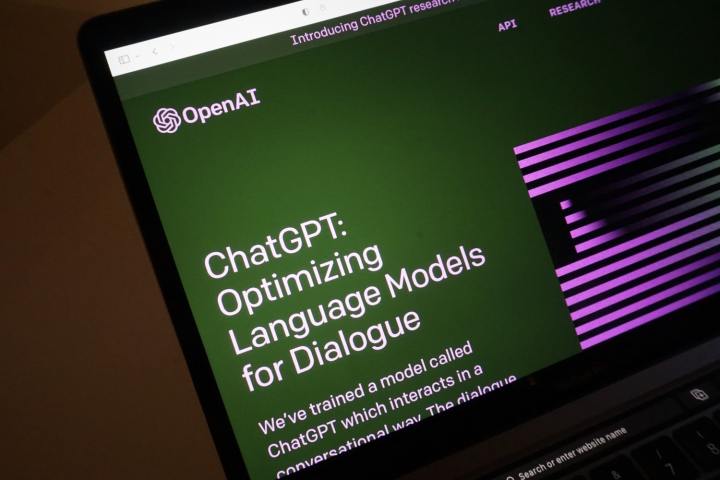
ChatGPT wurde als revolutionäres Tool im Technologiebereich gefeiert. Es gibt jedoch Einschränkungen hinsichtlich der Schnittstellenfunktionalitäten. Eine dieser Einschränkungen ist das Fehlen einer integrierten Suche, die es Ihnen ermöglichen würde, frühere Konversationen einfach durch die Eingabe eines einfachen Schlüsselworts oder einer Phrase aufzurufen.
ChatGPT führt einen detaillierten Verlauf früherer Konversationen, auf den Sie links auf der Startseite manuell zugreifen können. Sobald Sie die gesuchte Konversation gefunden haben, können Sie darauf klicken und sie wird im Hauptantwortbereich neu angezeigt. Wenn Sie jedoch ein Power-User mit Hunderten von vorherigen Abfragen sind und möglicherweise auf alte Ergebnisse zurückgreifen möchten, könnte dies eine gewisse Herausforderung darstellen.
Ein aktuelles Update hat den ChatGPT-Konversationsverlauf nach Monat und Jahr geordnet, was das manuelle Scrollen und Auffinden einzelner Themen erleichtern könnte. Dennoch kann die Aufgabe, Monat für Monat oder Jahr für Jahr durch alte Konversationen scrollen zu müssen, um die gewünschte Konversation zu finden, möglicherweise mühsam sein.
So durchsuchen Sie ChatGPT mit Superpower ChatGPT
Superpower ChatGPT ist eine Erweiterung, die neben der Suche auch zahlreiche Funktionen bietet. Die Erweiterung ist mit Google Chrome, Mozilla Firefox und Microsoft Edge kompatibel. Um für Chrome zu installieren, suchen Sie im Chrome Web Store nach „Superpower ChatGPT“ und wählen Sie „Superpower ChatGPT“ aus Zu Chrome hinzufügen. Für Firefox suchen Sie in Browser-Add-ons und wählen aus Holen Sie sich diese Erweiterung. Eine Installationsverknüpfung für Edge finden Sie auf der Landingpage des Chrome Web Store im Microsoft-Browser unter Superpower ChatGPT. Wählen Erhalten und es wird automatisch heruntergeladen.
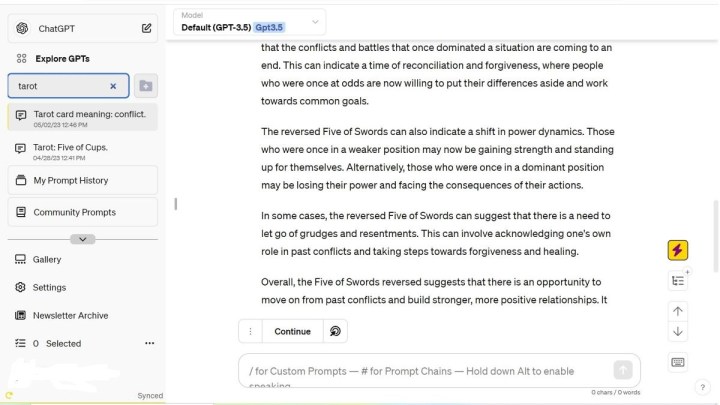
Nach der Installation müssen Sie den Webbrowser aktualisieren und ihm Zeit geben, Ihre Daten zu synchronisieren. Sobald es auf dem neuesten Stand ist, werden Ihre letzten Gespräche automatisch synchronisiert. Von dort aus können Sie über die Suchleiste „Konversationen suchen“ beliebige Schlüsselwörter oder Ausdrücke eingeben, um die gewünschten Konversationen zu finden. Alle Konversationen mit diesen Begriffen werden im Hauptantwortbereich angezeigt und Sie können die Ergebnisse durchgehen, um genau die Eingabeaufforderung zu finden, nach der Sie gesucht haben.
Superpower ChatGPT verfügt über weitere bemerkenswerte Funktionen, mit denen Sie Konversationen in Zukunft speichern und abrufen können, darunter Ordner, mit denen Sie Chats zur besseren Organisation verschieben, wichtige Nachrichten zum einfachen Abrufen anheften und Konversationen in „Mein Prompt-Verlauf“ überprüfen können, der auch über eine Suche verfügt Funktion und einen separaten Abschnitt für Favoriten.
So durchsuchen Sie ChatGPT mithilfe der ChatGPT-Verlaufssuche
Die ChatGPT-Verlaufssuche ist ein unkompliziertes Tool, das eine Suchleiste innerhalb der Chatbot-Oberfläche ohne Schnickschnack ermöglicht. Die Erweiterung ist mit Google Chrome und Microsoft Edge kompatibel. Um für Chrome zu installieren, durchsuchen Sie die ChatGPT-Verlaufssuche im Chrome Web Store und wählen Sie aus Zu Chrome hinzufügen. Auf die Edge-Erweiterung kann auch über die Landingpage des Chrome Web Store im Microsoft-Browser zugegriffen werden.
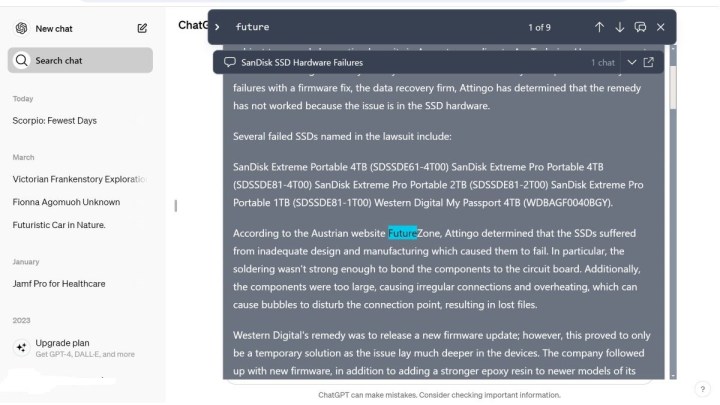
Aktualisieren Sie ChatGPT nach der Installation. Unter der Option „Neuer Chat“ auf der linken Seite der Startseite finden Sie eine neue Option „Chat suchen“. Dadurch wird rechts eine Popup-Suchleiste angezeigt. Geben Sie Ihr Schlüsselwort oder Ihren Ausdruck ein und klicken Sie auf die Textblase auf der rechten Seite der Suchleiste, um die Suche zu aktivieren. Dadurch werden die Option(en) angezeigt, die in den Ergebnissen angezeigt werden. Sobald Sie das gesuchte Ergebnis gefunden haben, können Sie auf das Erweiterungssymbol klicken, um die Konversation im Hauptantwortbereich anzuzeigen.
Strg + F
Während die Installation einer Erweiterung eine großartige Option ist, um eine Suchfunktion auf ChatGPT zu aktivieren, haben Sie möglicherweise die Tatsache übersehen, dass alle Computer über eine integrierte Suchfunktion verfügen, mit der Sie problemlos alte Konversationen im Chatbot finden können. Sie können die Browser-Agnostik nutzen Steuerung/F Funktion, die auch auf allen Betriebssystemen gleich ist.
Um sicherzustellen, dass diese Methode optimal funktioniert, löschen Sie alle alten Konversationen, indem Sie auf „Neuer Chat“ klicken. Drücken Sie Strg + F Geben Sie Ihr Schlüsselwort oder Ihren Ausdruck in die Suchleiste ein, die angezeigt wird, und drücken Sie die Eingabetaste. Dadurch werden alle entsprechenden Phrasen auf der Webseite hervorgehoben, insbesondere im Konversationsverlauf. Drücken Sie so lange die Eingabetaste, bis Sie die gesuchte Konversation gefunden haben, und klicken Sie darauf, um sie in den Hauptantwortbereich einzufügen. Es kann mühsam sein, wenn Sie viele Gespräche in Ihrem Verlauf führen, aber im Notfall ist es dennoch eine clevere Option.